Виндовс 10 нуди више начина за форматирање партиције или диск јединице. Операцију формата можете покренути из Филе Екплорер-а, Диск Манагемент-а или Цомманд Промпт-а.
У овом водичу ћемо видети сва три начина да форматирате диск или партицију у оперативном систему Виндовс 10 без коришћења помоћних програма треће стране.
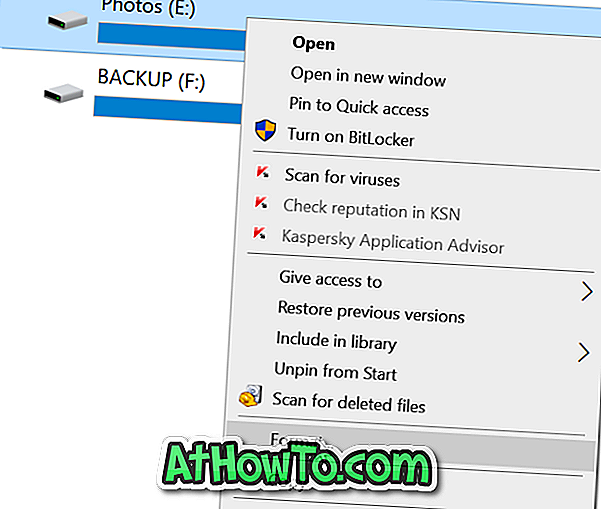
ВАЖНО: Форматирање диск јединице или партиције ће избрисати све податке сачуване на тој јединици или партицији. Зато обавезно направите резервну копију свих података на други диск или екстерни УСБ диск пре форматирања диск јединице или партиције.
Метод 1 од 3
Форматирајте диск јединицу из програма Филе Екплорер
Корак 1: Отворите Филе Екплорер и идите на Тхис ПЦ.
Корак 2: Кликните десним тастером миша на диск / партицију коју желите да форматирате, а затим кликните на опцију Формат . Такође можете кликнути десним тастером миша на диск ако се он појављује у окну за навигацију (лево окно) Филе Екплорера, а затим кликните на дугме Формат.
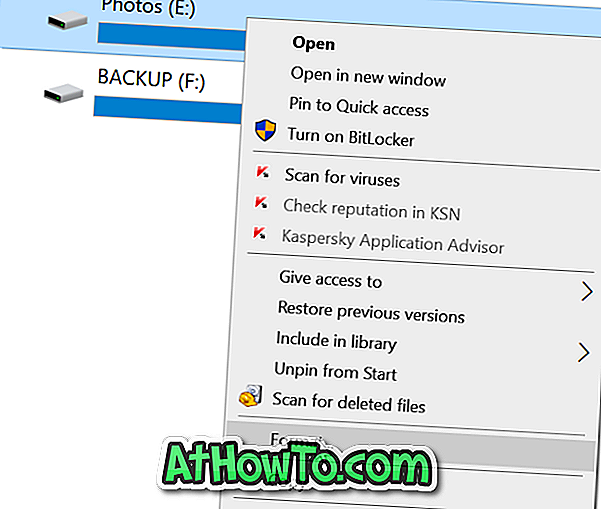
Корак 3: Изаберите систем датотека за диск јединицу из падајућег оквира Филе Систем, проверите да ли је изабран Куицк формат, а затим кликните на дугме Формат .
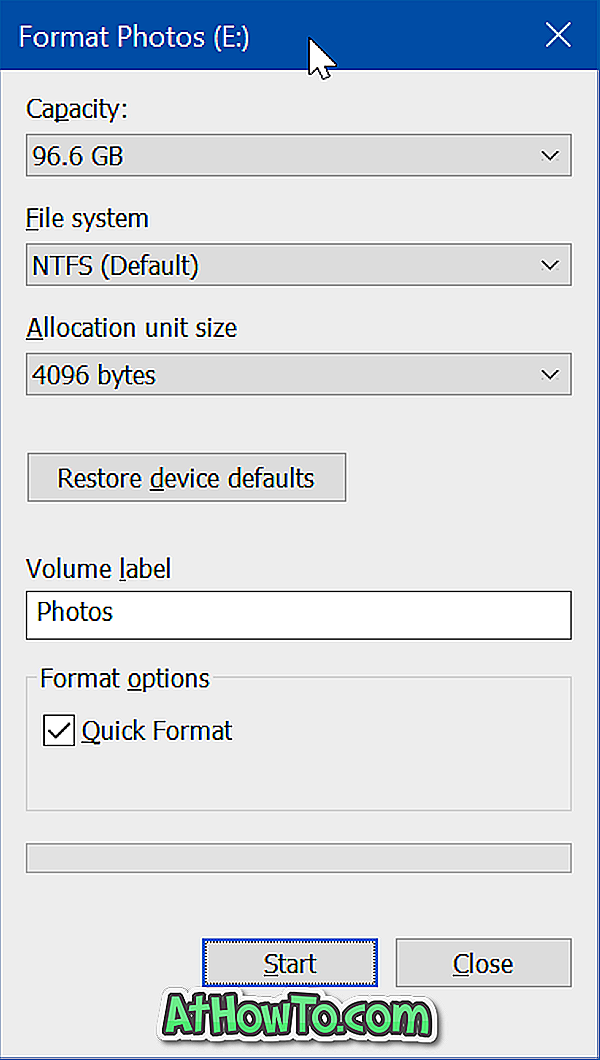
Кликните на дугме У реду када добијете дијалог за потврду да бисте форматирали диск.
Метод 2 од 3
Форматирајте диск или партицију помоћу Диск Манагемент
Први корак: Отворите уграђени алат за управљање дисковима тако што ћете десним тастером миша кликнути на дугме Старт на траци задатака, а затим на опцију Управљање дисковима .
Други корак: У прозору Диск Манагемент, кликните десним тастером миша на диск или партицију коју желите да сада форматирате, а затим кликните на опцију Формат . Отвара се дијалог Формат.
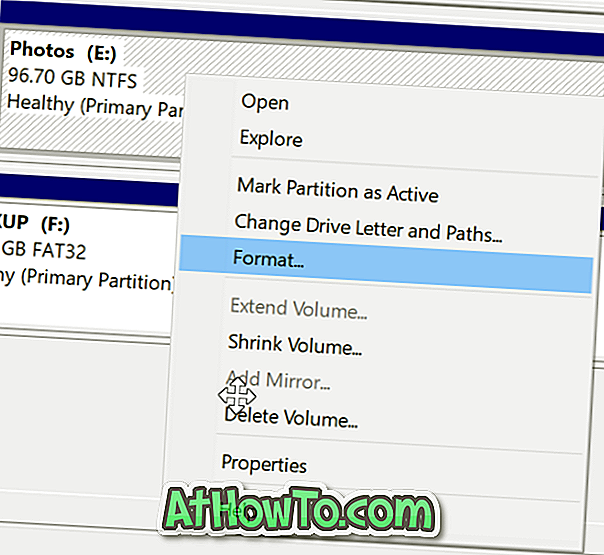
Корак 3: Унесите име за ваш диск, изаберите систем датотека (препоручујемо НТФС), изаберите Брзи формат ако већ није изабран, а затим кликните на дугме У реду .
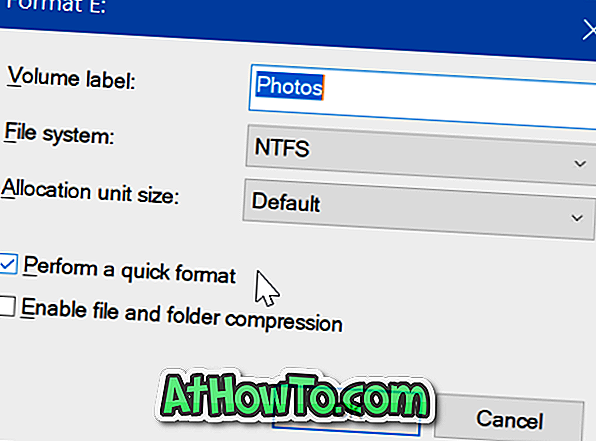
Процес формата диска може потрајати неколико секунди.
Метод 3 од 3
Форматирајте диск преко командне линије
Ако не можете да диск јединицу или партицију преко Диск Манагемент или Филе Екплорер, можете користити Цомманд Промпт да форматирате диск. Ево како то радите.
САВЕТ: Да бисте форматирали УСБ диск преко командне линије, пратите упутства у нашем формату за форматирање УСБ уређаја помоћу командне линије.
Корак 1: Отворите Цомманд Промпт као администратор.
Корак 2: У прозору командне линије откуцајте Дискпарт, а затим притисните тастер Ентер.
Корак 3: Затим откуцајте Лист Волуме и затим притисните тастер Ентер да бисте видели све дискове (не партиције или дискове) на рачунару.
Корак 4: Да бисте форматирали партицију, прво је морате изабрати извршавањем ове наредбе:
Изаберите Волуме Кс
У горњој команди, замените „Кс“ бројем волумена партиције коју желите да форматирате.
Корак 5: На крају извршите наредну наредбу за форматирање одабране диск јединице или партиције.
Формат фс = нтфс Брзо
Команда абоут форматира диск јединицу са НТФС системом датотека. Ако желите да форматирате систем датотека са ФАТ32, уместо тога користите следећу команду:
Формат фс = фат32 Брзо

Након завршетка формата, можете затворити командни редак.
Поред ових метода, можете користити и помоћне програме других произвођача као што је Партитион Визард за форматирање дискова или партиција на Виндовс 10 ПЦ-ју.
Како партиционирати УСБ диск преко Диск Манагемент-а у Виндовс 10 чланку може вас занимати.














